

|
| Site map | Dr. Computer | Did you know ? | Life | Android / iOS |
|
|
Dr. Computer ..... • Win7 修改開機選單 ... 2011-10-03 Windows 7 雖廣受好評,但許多人有鑑於 Vista 使用經驗的陰影,會選擇雙系統模式,以確保於使用新系統不習慣時還能保有或回到原有的作業系統。使用雙系統能方便了解各個系統之間的差異。也因此開機時就會出現開機選單,供使用者選擇以何種系統開機。 適當的調整修改開機選單內容,能縮短讓系統開機時間,讓使用者從容應對。 變更(修改)開機選單步驟 : 1. 依序點擊 : " 開始 " >> " 控制台 " >> " 系統及安全性 " >> " 系統 " >> " 進階系統設定 " 。( 如下圖 ) 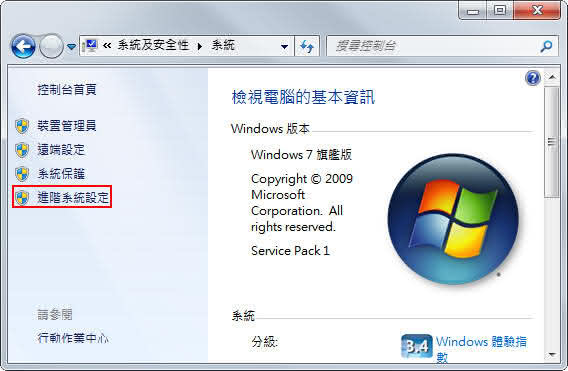
點選功能選項 " 進階 " >> 點擊啟動及修復旁的 "設定 " 按鈕。( 如下圖 ) 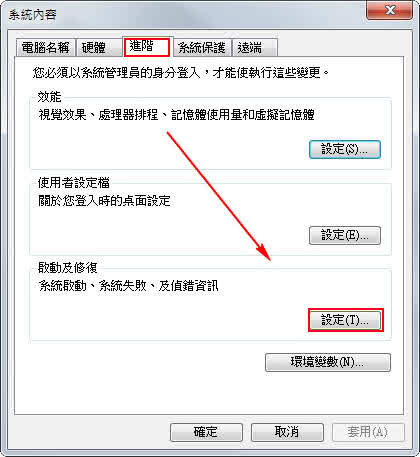
在開啟的設定視窗中有許多選項可供選擇,簡單說明如下 : ( 如下圖 ) 步驟 1 : 選擇預設作業系統 : 在該選項右方的下拉式按鈕上點一下,會出現目前已安裝的系統選單,我們選擇以 Windows 7 作為預設的開機系統。如果你想啟動 XP ,那麼就選 XP。 步驟 2 : 勾選 " 顯示作業系統清單的時間 " 這樣開機時就會顯示開機選單而預設的顯示時間為 30 秒。 步驟 3 : 將清單顯示時間變更為 5 秒。超過 5 秒便會自動以預設的作業系統開機。顯示時間長短可以依個人使用習慣來作設定。 步驟 4 : 按下確定按鈕來完成設定。 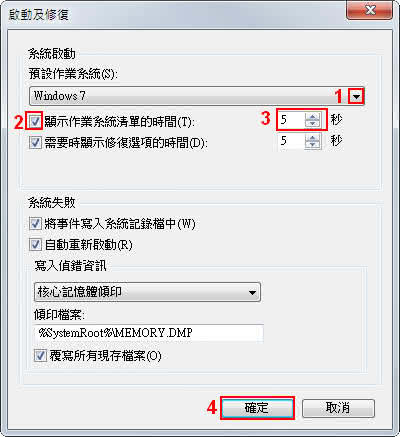
完成上述步驟後重新開機,開機時會顯示開機選單畫面,預設開機系統為 Windows 7 ,並於倒數 5 秒後開始執行系統開機程序。
|
|
|
|